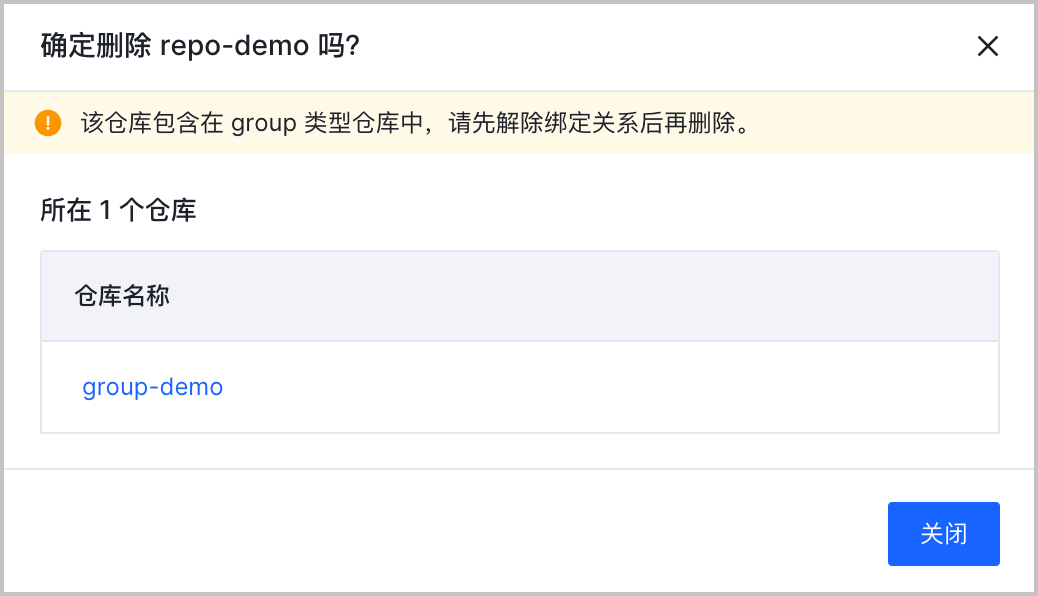管理仓库
最近更新时间:2023.03.15 18:50:30
首次发布时间:2022.09.23 14:15:22
制品仓库创建完成后,您可以管理已创建的仓库,包括:查看、更新、删除等操作。本文问您介绍管理仓库的方法。
查看仓库
创建制品仓库后,可在详情页面,查看制品仓库的配置信息。
- 在左侧导航栏顶部选择 管理,并在左侧列表中选择 仓库管理,在仓库列表中,单击需要查看的仓库名称,即可查看仓库的详情。包括仓库的名称、仓库类型、制品格式、URL 等信息。
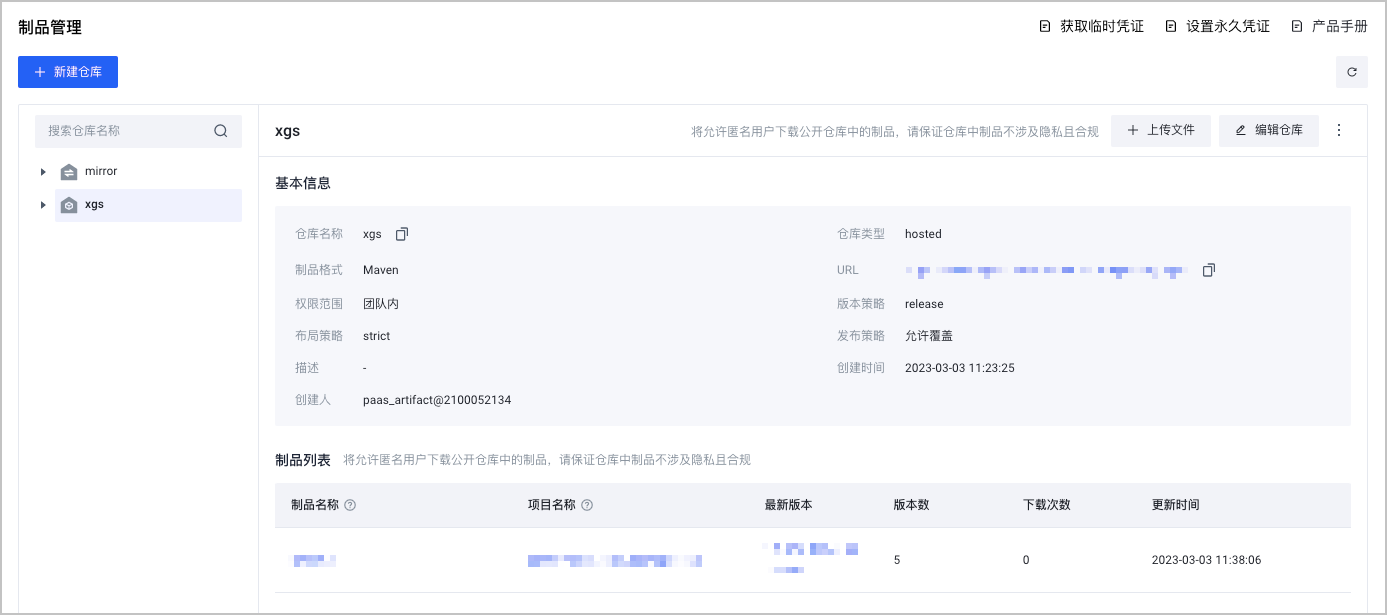
说明
制品仓库的类型说明,请参见 仓库概述。
更新仓库
当需要更新制品仓库时,可以修改制品仓库的配置。
- 在左侧导航栏顶部下拉菜单中选择仓库的制品格式,选择 管理 页签,并在左侧列表中选择 仓库管理,在仓库列表中,单击需要修改的仓库名称,查看仓库的详情。
- 单击右上角的 编辑仓库 ,进入编辑界面,即可更新仓库配置。更新仓库时的配置方法,请参见 创建仓库。
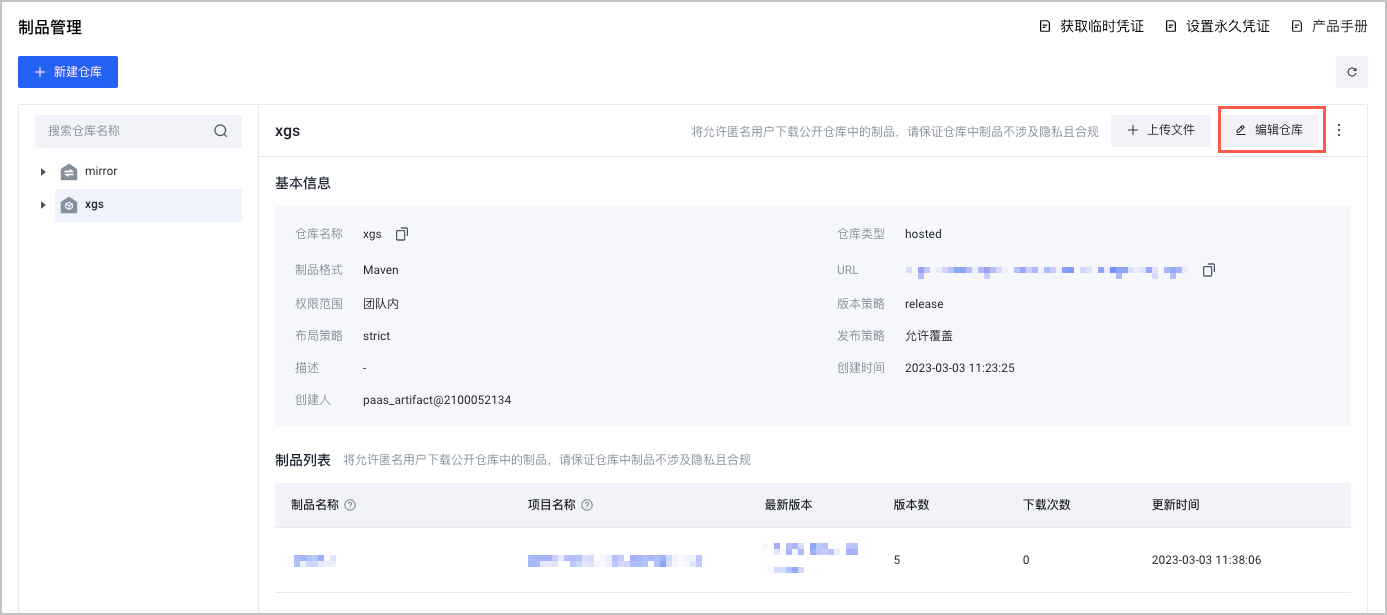
删除仓库
警告
删除制品仓库操作不可逆,删除后当前仓库下所有制品都被删除且不可恢复!请谨慎操作。
当制品仓库数量过多,您需要清理仓库数量时,可以对 删除 hosted 、group 类型的仓库。
- 删除 hosted、group 类型仓库时,如果该仓库没有被包含在其他 group 类型的仓库中时,可以直接删除。
- 删除 hosted、group 类型仓库时,如果该仓库被包含在其他 group 类型的仓库中时,则需要首先解除仓库间的绑定关系后,才能删除。
- 删除 group 类型仓库时,该 group 类型仓库地址将不再可用,但 group 类型仓库下的制品不会被删除。
删除仓库的操作步骤如下:
- 在左侧导航栏顶部下拉菜单中选择仓库的制品格式,选择 管理 页签,并在左侧列表中选择 仓库管理,在仓库列表中,选择需要删除的仓库,单击 操作 栏中的 删除。
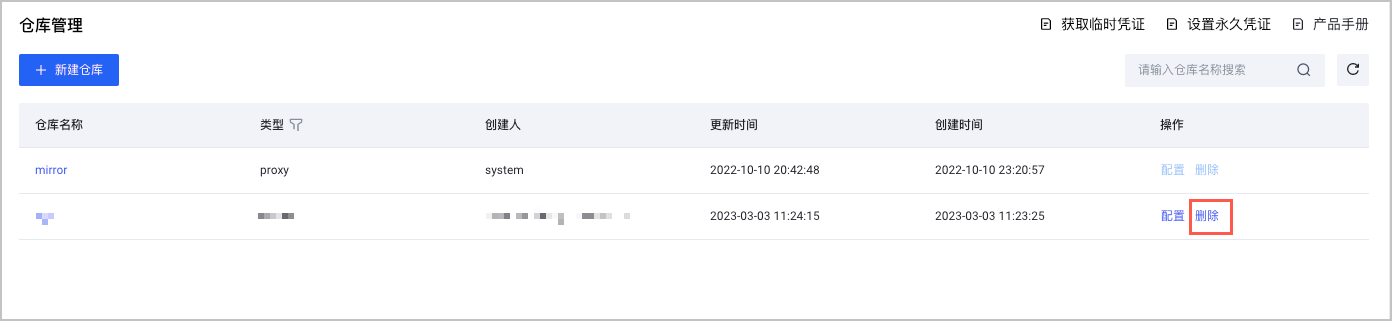
- 如果该仓库没有被包含在其他 group 类型的仓库中时,系统弹出二次确认对话框。输入当前删除的制品仓库名称后,单击 删除,完成删除仓库。
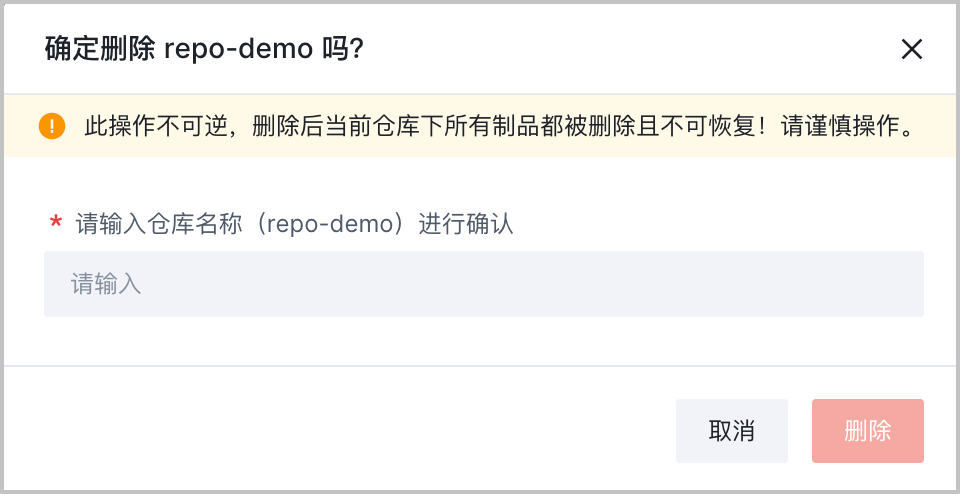
- 如果该仓库被包含在其他 group 类型的仓库中时,需要首先在对话框内单击 group 仓库的名称,在配置界面中解除该仓库与 group 仓库的绑定关系后,才能正常删除。